Senang berjumpa kembali sahabat MM kali ini saya akan memberikan tutorial Cara merubah nama dan ekstensi banyak file sekaligus. Seperti yang terlihat di gambar di atas kali ini saya akan memberi tutorial cara merubah nama dan ekstensi file dari berberapa folder sekaligus menggunakan aplikasi Bulk Rename Utility .
Baik lah sebelum memulai bagi yang belum memiliki dan belum tau apa itu software Bulk Rename Utility . Silikan klik link di bawah ini untuk membuka artikel tentang Bulk Rename Utility dan cara pemasangganya atau kalian dapat langusung menuju website app tersebut dan mendownloadnya.
Website Aplikasi yang akan kita gunakan
Apa itu Bulk Rename dan instalasi
Baiklah Jika kali sudah memilik dan tau apa itu Bulk Rename Utility. Sekarang kita buka aplikasi tersebut
Selanjutnya kita masukan path folder atau tempat file- file yang ingin kita rubah, ada 2 cara untuk melakukanya
 |
2. Mencarinya langsung di box sebelah kiri (box2).
Di dalam folder tersebut terdapat beberapa folder degan beberapa macam file di dalamya yang akan saya gunakan sebagai contoh untuk tutorial kali ini.
Baiklah sekarang kita akan langsung mulai dengan bagaimana mengganti nama file di dalam folder yang tadi kira cari
1. Kita centang(klik) subfolder yang ada di fitur ke.12 “FILTER”(box1). Sekarang kita dapat melihat semua file yang berada di dalam folder yang kita miliki.
2. Selanjutnya kita cari dan select file mana yang ingin kita ganti namanya(box2). Atau jika terlalu banyak file yang ada, kita dapat mengeliminasinya dengan cara menuliskan kata kunci di Mask Yang ber ada di “FILTER” sekarang kita tuliskan nama ekstensi dari file tanpa menghapus tanda bintang (*Asteris)(box 3).
3. Selanjutnya kita ke fungsi ke.3 “REPLACE”(box4).Kita isikan Replace dengan nama file yang kita select dan menuliskan pengantinya di With.
4. Sekarang seharusnya nama file sudah terganti menjadi yang kita ingginkan(box5)
Lalu kita click rename sekarang nama file sudah terganti secara permanen
Baiklah Itulah caranya meruba nama file sekaligus menggunakan Bulk Rename Utility
Selanjutnya kita akan merubah ekstensi file secara bersamaan
1. Kita centang(klik) subfolder yang ada di fitur ke.12 “FILTER”(box1). Sekarang kita dapat melihat semua file yang berada di dalam folder yang kita miliki.
2. Selanjutnya kita cari dan select file mana yang ingin kita ganti namanya(box2). Atau jika terlalu banyak file yang ada, kita dapat mengeliminasinya dengan cara menuliskan kata kunci di Mask Yang ber ada di “FILTER” sekarang kita tuliskan nama ekstensi dari file tanpa menghapus tanda bintang (*Asteris)(box 3).
3. Kita langsung ke fitur ke.11 “EXTENSION” dan menuliskan ektensi yang baru yang kita ingginkan(box4).
Baiklah itulah tutorial bagaimana cara merubah nama file dan ekstensi menggunkan Bilk Rename Utility, selanjutnya saya akan menjelaskan kegunaan - kegunaan lain dari fitur -fitur yang dimiliki Bulk Rename Utility dan bagaimana cara meninstalnya
terimakasih telah berkunjung jika ada pertanyan silakan comment di bawah.





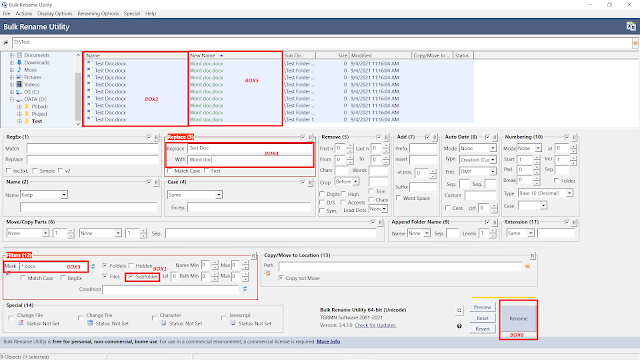

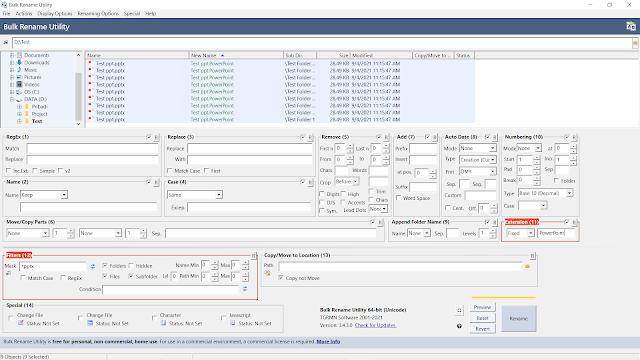
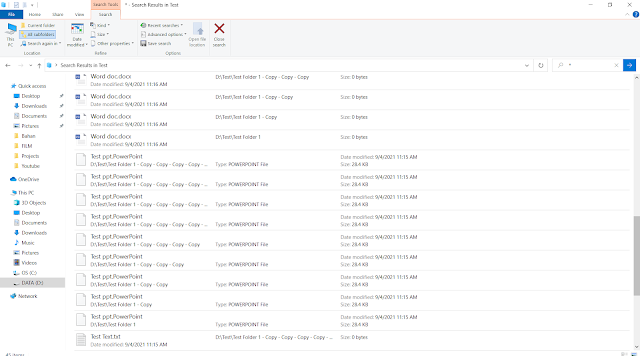



0 Komentar